워크플로 1: 빠른 필터를 사용하여 변경 객체와 연관된 부품에 대한 변경 사항 통합
설계 엔지니어가 변경 임무 또는 변경 공지와 연관된 특정 부품을 약간 수정했다고 가정해 보겠습니다. 수정된 부품 엔트리는 변경 임무 또는 변경 공지 정보 페이지의 결과 객체 섹션에 나타납니다. 제조 엔지니어는 제조 BOM에 이러한 변경 사항을 검토하거나 통합하거나 전파하려 합니다. 이 워크플로는 위에 언급한 변경 사항을 통합하기 위한 기본 단계의 예입니다.
1. 변경 임무 또는 변경 공지 정보 페이지의 결과 객체 섹션에서 수정된 부품 또는 어셈블리를 선택합니다.
2. > > 를 클릭합니다. 빠른 필터 대화 상자가 열립니다. 빠른 필터 대화 상자의 변경 번호 필드에 변경 공지 또는 변경 임무가 미리 채워져 있습니다. 필요한 속성을 입력하고 선택기를 사용하여 업스트림 및 다운스트림 섹션에 상위 컨텍스트를 지정합니다. 그렇지 않으면 스마트 컬렉션 확인란을 선택하고 목록에서 스마트 컬렉션을 선택합니다. 선택에 따라 트림된 구조가 BOM 변환기에서 열립니다.
3. 확인을 클릭합니다. BOM 변환기에서 트림된 부품 구조가 열립니다.
4.  불일치 검사를 클릭하여 업스트림 및 다운스트림 구조에서 불일치가 있는 부품을 강조 표시합니다.
불일치 검사를 클릭하여 업스트림 및 다운스트림 구조에서 불일치가 있는 부품을 강조 표시합니다.
 불일치 검사를 클릭하여 업스트림 및 다운스트림 구조에서 불일치가 있는 부품을 강조 표시합니다.
불일치 검사를 클릭하여 업스트림 및 다운스트림 구조에서 불일치가 있는 부품을 강조 표시합니다.5. 그 다음 불일치 검토 및 해결 대화 상자가 열립니다. 강조 표시된 부품에 대한 불일치를 표시합니다. 다음 이미지에서 Body 및 Cap은 불일치 부품입니다. 불일치 검토 및 해결 대화 상자에는 이러한 두 부품에 대한 불일치가 나열됩니다.
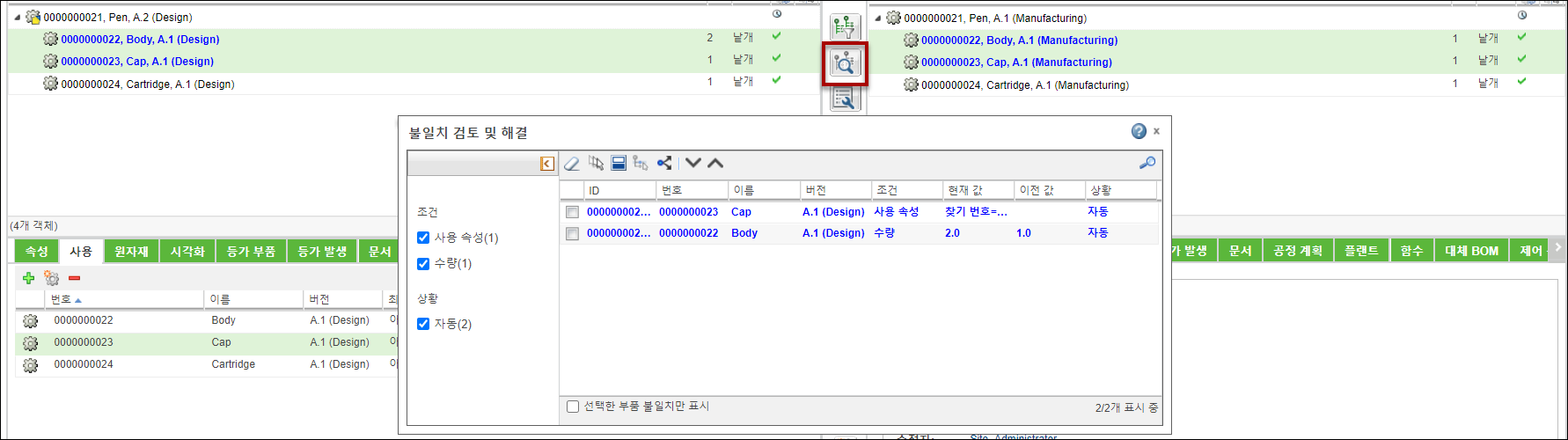
6. 선택적으로 불일치 검토 및 해결 대화 상자가 열려 있는 경우 불일치에 대한 경로 필터를 적용할 수 있습니다. > 을 클릭할 수 있습니다. 경로 필터 조건에 따라 불일치 검토 및 해결 대화 상자가 업데이트됩니다. 트리 구조 및 시각화 탭에 경로 필터 조건을 충족하는 부품만 표시됩니다.
7. 해결하려는 불일치에 해당하는 확인란을 선택합니다.
8.  변경 사항을 다운스트림으로 전파를 클릭합니다. 선택한 불일치가 해결됩니다.
변경 사항을 다운스트림으로 전파를 클릭합니다. 선택한 불일치가 해결됩니다.
 변경 사항을 다운스트림으로 전파를 클릭합니다. 선택한 불일치가 해결됩니다.
변경 사항을 다운스트림으로 전파를 클릭합니다. 선택한 불일치가 해결됩니다.불일치 검토 및 해결 대화 상자 도구 모음에서  또는
또는  작업을 사용하여 업스트림 트리 구조에서 다음 또는 이전 불일치 부품으로 이동할 수 있습니다.
작업을 사용하여 업스트림 트리 구조에서 다음 또는 이전 불일치 부품으로 이동할 수 있습니다.
 또는
또는  작업을 사용하여 업스트림 트리 구조에서 다음 또는 이전 불일치 부품으로 이동할 수 있습니다.
작업을 사용하여 업스트림 트리 구조에서 다음 또는 이전 불일치 부품으로 이동할 수 있습니다.관련 항목